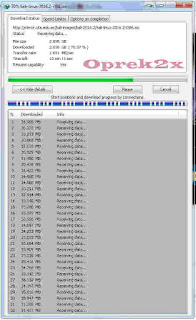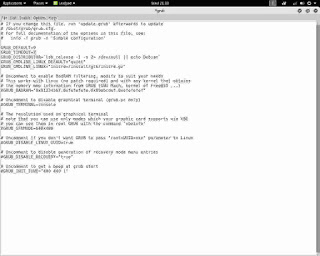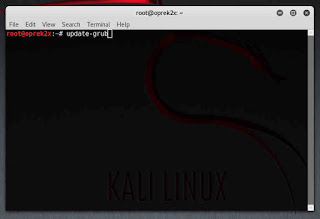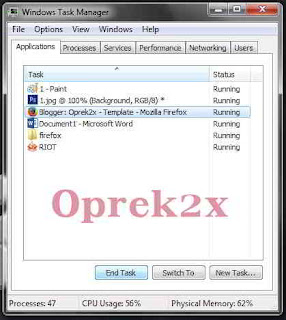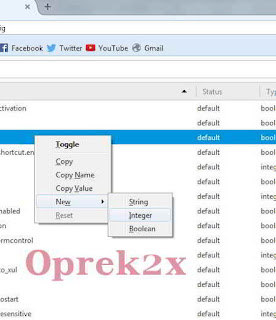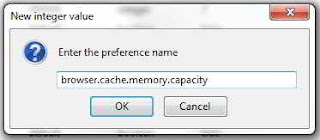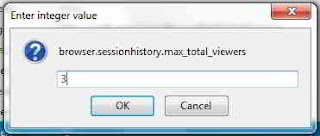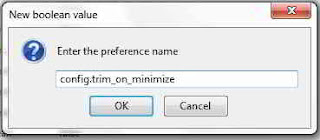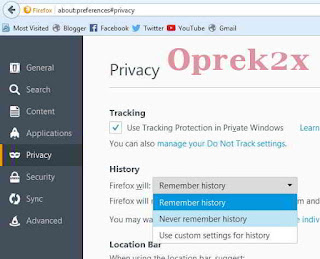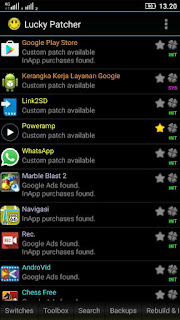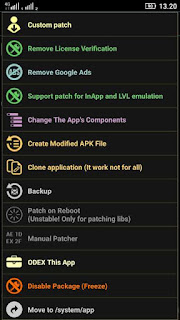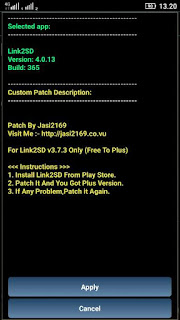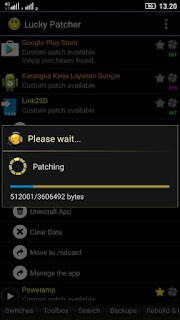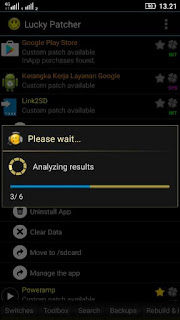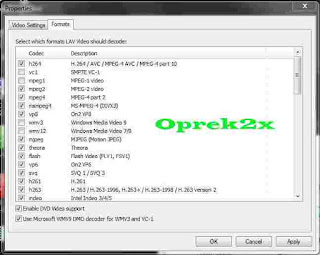Cara mempercepat Download IDM hingga 10x lipat
IDM adalah software downloader untuk memudahkan kita mendownload file musik video dan juga mempercepat proses download
tahukah agan/sis bahwa idm bisa kita maksimalkan kecepatannya hingga berlipat-lipat, dengan cara ini kita bisa mendownload file hanya dengan waktu 15 menit dan jika kita mendownloadnya tanpa idm akan memakan waktu hingga 7 jam bahkan lebih..
Untuk caranya silahkan simak
Buka IDM kemudian pilih Option > Connection
Pada pengaturan Connection Type/Speed pilih High speed.
Kemudian pada Default max. conn. number ubah menjadi 24 atau 32 > OK
Sekarang kita lihat hasilnya antara sebelum dan sesudah dimodifikasi
Kelemahan memaksimalkan IDM adalah koneksi internet akan menjadi lambat karena arus data internet banyak teralokasikan ke IDM.
Saya kira itu saja tutornya, sebenarnya masih banyak cara-cara untuk menambah kecepatan IDM tapi 2 langkah diatas sudah cukup ampuh untuk mendongkrak IDM.
Selamat mencoba, dan terimakasih.
IDM adalah software downloader untuk memudahkan kita mendownload file musik video dan juga mempercepat proses download
tahukah agan/sis bahwa idm bisa kita maksimalkan kecepatannya hingga berlipat-lipat, dengan cara ini kita bisa mendownload file hanya dengan waktu 15 menit dan jika kita mendownloadnya tanpa idm akan memakan waktu hingga 7 jam bahkan lebih..
Untuk caranya silahkan simak
- Pertama yang perlu kita lakukan adalah memodifikasi pengaturan default IDM
Buka IDM kemudian pilih Option > Connection
Pada pengaturan Connection Type/Speed pilih High speed.
Kemudian pada Default max. conn. number ubah menjadi 24 atau 32 > OK
- Untuk yang kedua kita membutuhkan bantuan software / Tool yang berjudul IDM Optimizer. ukuran filenya kecil gak ada 1 MB jadi gak perlu khawatir kehabisan kuota untuk mendownloadnya
Buka IDM Optimizer kemudian pilih OptimizeIDM !
Sekarang kita lihat hasilnya antara sebelum dan sesudah dimodifikasi
Sebelum
Sesudah
Sesudah
Kelemahan memaksimalkan IDM adalah koneksi internet akan menjadi lambat karena arus data internet banyak teralokasikan ke IDM.
Saya kira itu saja tutornya, sebenarnya masih banyak cara-cara untuk menambah kecepatan IDM tapi 2 langkah diatas sudah cukup ampuh untuk mendongkrak IDM.
Selamat mencoba, dan terimakasih.